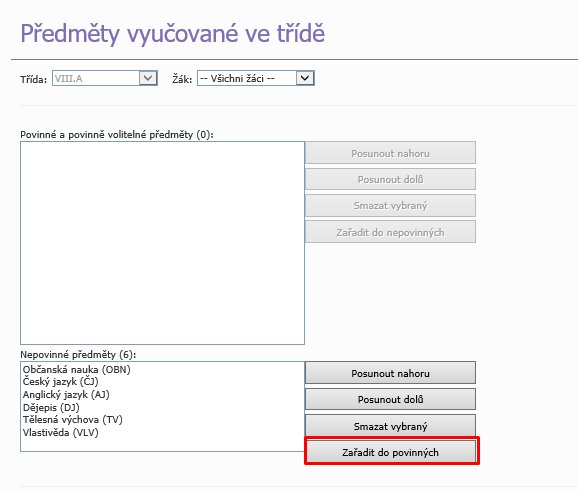Chybějící či nesprávné některé údaje na vysvědčení
1. Proč se mně na vysvědčení netiskne ředitel?
Pravděpodobně nemáte ředitele nastaveného, nebo žák nemá uloženou uzávěrku třídního učitele. Postupujte prosím následovně:
1.Vstupte na formulář „Hodnocení – Uzávěrky – Uzávěrka třídního učitele“. Zvolte pololetí, třídního učitele a třídu podle toho, kde se problém projevuje. Po kliknutí na tlačítko „Zobrazit“ se zobrazí tabulka s žáky. Ověřte prosím, že u všech řádek je uvedený stav „uloženo“ nebo „potvrzeno“. Pokud ne, na tomto formuláři rovnou uzávěrku třídního učitele zadat a následně uložit, resp. uložit a potvrdit.
2.Vstupte na formulář „Administrace – Nastavení – Vlastnosti organizace“. Klikněte na tlačítko u pole „Ředitel/Rektor“. V nově zobrazeném okně ověřte, zda zde figuruje jméno aktuálního ředitele a ke správnému datu. Pokud ne, můžete nového ředitele přidat tlačítkem „Nový záznam“.
2. Na vysvědčení se generuje nesprávné jméno ředitele
Vstupte na formulář „Administrace – Nastavení – Vlastnosti organizace“. Klikněte na tlačítko u pole „Ředitel/Rektor“. V nově zobrazeném okně ověřte, zda zde figuruje jméno aktuálního ředitele a ke správnému datu. Pokud ne, můžete nového ředitele přidat tlačítkem „Nový záznam“ a uložit jej k datu ke kterému byl zvolen nový ředitel do funkce.
3. Proč se na vysvědčení u jednoho žáka tiskne za místem narození „(TCD)“?
TCD je mezinárodní označení pro Čadskou republiku. Pravděpodobně došlo k výběru chybné hodnoty v seznamu států. Vstupte na kartu žáka ve školní matrice a opravte hodnotu v kolonce místo narození na Českou republiku a uložte. Po vygenerování vysvědčení by se měl v poli Místo narození již zobrazovat správný údaj.
4. Na vysvědčení se tiskne nesprávný údaj počet let splněné školní docházky (např. u žáků 5. ročníku 9 let).
V aplikaci evidujeme pouze počet let splněné povinné školní docházky k datu zahájení vzdělávání žáka na Vaší škole. Tuto kolonku najdete na kartě žáka na záložce Probíhající vzdělávání pod Datem zahájení vzdělávání:
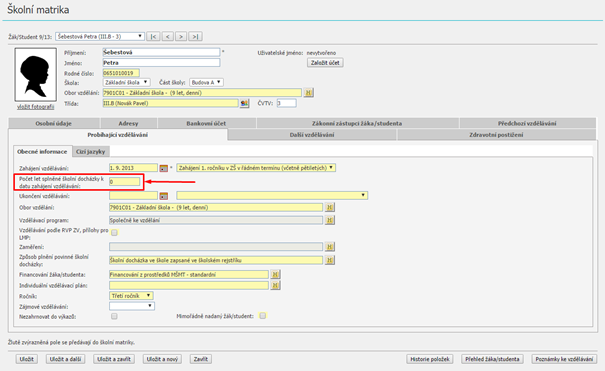
Nastavení na kartě žáka:
Na kartě žáka se položka eviduje vždy jen k datu zahájení vzdělávání, to znamená k datu, kdy byl žák zapsán do evidence Vaší školy. Položku stačí vždy nastavit pouze jednou, dále se o ni není potřeba starat.
Příklad:
1. Žák nastoupil na Vaši školu do 1. ročníku 1. 9. 2013 s kódem „Zahájení 1. ročníku ZŠ v řádném termínu (včetně pětiletých)“. V tomto případě bude položka nastavena na hodnotu 0.
2. Žák nastoupil na Vaši školu do 3. třídy k 10. 11. 2013 s kódem „Přestup z jiné školy“. Neopakoval žádný ročník. V tomto případě bude položka nastavena na hodnotu
3. Žák nastoupil na Vaši školu do 3. třídy k 10. 11. 2013 s kódem „Přestup z jiné školy“. Na předchozí škole opakoval 1. ročník. V tomto případě bude položka nastavena na hodnotu 3.
5. Na vysvědčení se generuje nesprávný název školy
Editaci údaje Název organizace provedete na formuláři Vlastnosti organizace, který naleznete v menu Správa aplikace - Nastavení - Vlastnosti organizace. Kliknutím na tlačítko s "H" provedete změnu názvu školy.
6. Na vysvědčení se negeneruje místo vydání vysvědčení
Pravděpodobně není vyplněno položka "Obec v" na formuláři Vlastnosti organizace. Přistupte tedy v menu Správa aplikace- Nastavení - Vlastnosti organizace a do pole "Obec v" vyplňte vyskloňovaný tvar např. "Praze". Změny uložte.
7. Na vysvědčené se negeneruje vzdělávací program u žáků 1. tříd
Pravděpodobně není vyplněna položka "Vzdělávací program" na kartě žáka. Doporučujeme tuto položku zaevidovat prostřednictvím Hromadného nastavení položek ve školní matrice.
8. Proč se mi tiskne na vysvědčení proškrtnutá položka „Místo narození“ („Datum narození“)?
Pravděpodobně není vyplněn údaj Místo narození případně Rodné číslo na kartě žáka ve školní matrice. Zkontrolujte tedy, zda nechybí tyto údaje na záložce Osobní údaje na kartě žáka a případně správné údaje doplňte.
9. Jak změním datum na vysvědčení u žáka ?
Evidence data na vysvědčení probíhá na formuláři Tisk ročníkových vysvědčení prostřednictvím tlačítka "Nastavit datum" u příslušného pololetí. Zde máte možnost datum nastavit buďto hromadně pro celou třídu nebo u vybraného žáka kliknout do pole datum v příslušném pololetí a záznam uložit.
10. Jak zadám Pochvalu na vysvědčení?
A) Mám zadanou pochvalu na formuláři Výchovná opatření a hodnocení chování a zároveň zaškrtnut příznak "Tisk na vysvědčení"
Přistoupíte na formulář Uzávěrka třídního učitele (Hodnocení - Uzávěrky ) vybrané třídy a kliknete na tlačítko Nastavit pochvaly.
B) Pochvalu chci pouze vložit u konkrétního žáka na Vysvědčení
Přistoupíte na formulář Uzávěrka třídního učitele (Hodnocení - Uzávěrky ) vybrané třídy, kliknete na tlačítko s tužkou u žáka, kterému požadujete vložit pochvalu na vysvědčení a do pole Pochvaly a jiná ocenění zadáme text pochvaly a změny uložíme.
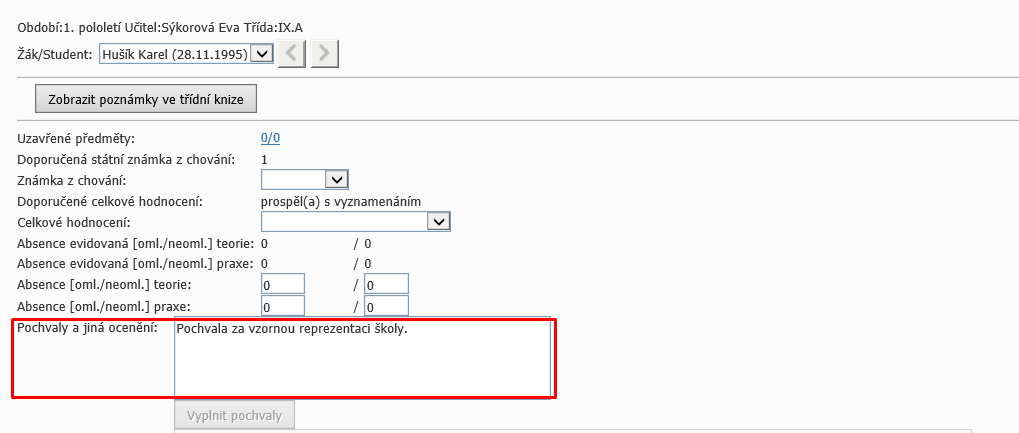
C) Mám aplikaci v rozsahu Základ (nepoužíváme uzávěrky a modul Výchovná opatření a hodnocení chování) a požaduji zadat pochvalu na vysvědčení.
Přistoupíte na formulář Výstupy - Vysvědčení - Tisk vysvědčení a v pravé části formuláře v poli Pochvaly a jiná ocenění vyplníte u příslušného období pochvalu. Změny uložíte prostřednictvím tlačítka Uložit.
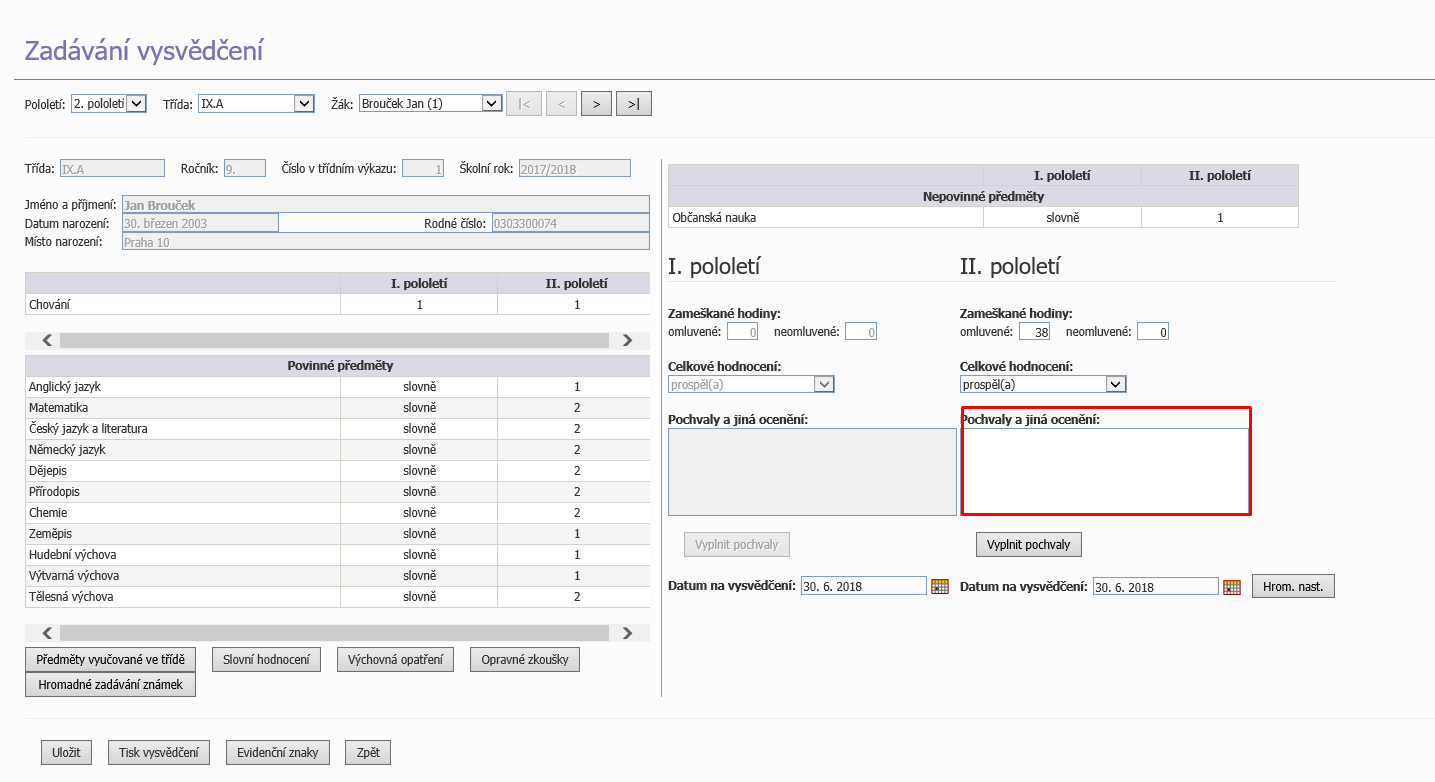
11. Netisknou se mi předměty na vysvědčení přestože mám zadanou klasifikaci.
A) škola používá uzávěrky
Pravděpodobně nemáte zařazené předměty v části Povinné předměty na formuláři Rozložení předmětů na vysvědčení. Kontrolu a případné nastavení provedete kliknutím na tlačítko Upravit předměty na vysvědčení na formuláři Tisk vysvědčení (Výstupy - Vysvědčení Tisk ročníkových vysvědčení). Předměty z části Netisknuté předměty přemístíte do části Povinné předměty prostřednictvím tlačítka Zařadit do povinných. Poté by se již měly předměty generovat na vysvědčení.
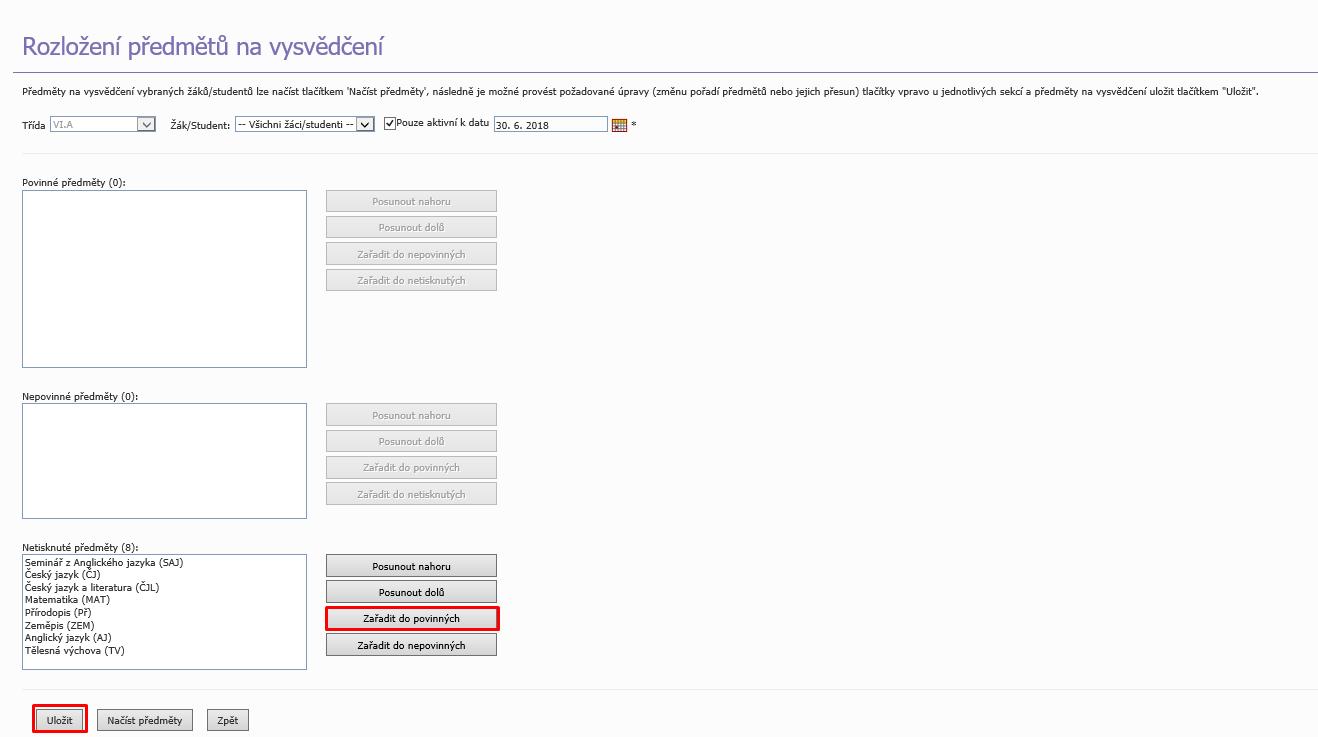
B) škola nepoužívá uzávěrky (má aplikaci v rozsahu modulů Základ)
Na formuláři Zadávání vysvědčení (Výstupy - Vysvědčení - Tisk vysvědčení) klikněte na tlačítko Předměty vyučované ve třídě. Pokud nemáte zařazeny předměty v části Povinné předměty, proveďte jejich označení v části Nepovinné předměty a zařazení prostřednictvím tlačítka Zařadit do povinných.